Cài đặt Chính sách Nhóm bị thiếu trong Windows 11/10
Nếu một số khu vực Chính sách Nhóm(Group Policy) , cài đặt hoặc thư mục của bạn bị thiếu trong Windows 11/10 , thì bạn cần đăng ký lại các tệp DLL này . Trên máy tính độc lập, bạn thường sử dụng Local Group Policy Editor , nhưng trên máy tính nối mạng hoặc AD, bạn sử dụng Group Policy Management Editor .
Bài đăng này không phải về Trình chỉnh sửa Chính sách Nhóm Thiếu trong phiên bản Trang chủ(Missing Group Policy Editor in the Home edition) ; đó là về các khu vực này có thể bị thiếu trong Chính sách Nhóm(Group Policy) của hệ thống của bạn.
Cài đặt Chính sách Nhóm bị thiếu
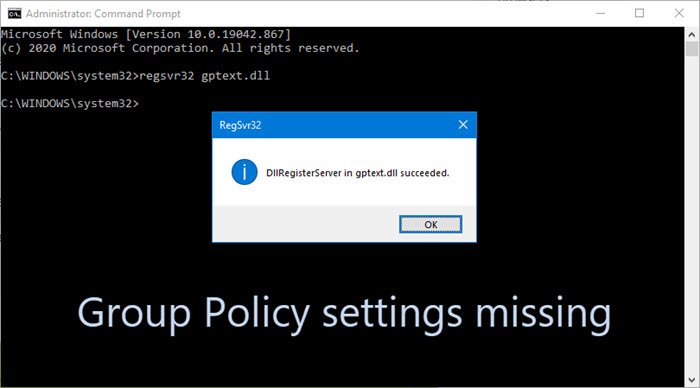
Theo mặc định, tất cả các DLL đính(DLLs) kèm MMC liên quan đến Chính sách Nhóm(Group Policy) đều có thể được tìm thấy trong . Để giải quyết vấn đề này, bạn cần đăng ký lại DLL snap-in MMC bị thiếu triển khai chức năng bị thiếu.%systemroot%system32
Để làm như vậy, hãy mở dấu nhắc lệnh nâng cao và thực hiện lệnh sau:
regsvr32 <snap-in-dll>
Tùy thuộc vào cài đặt hoặc thư mục nào bị thiếu, hãy thay thế <snap-in-dll> bằng các tên sau:
Các Mẫu và Tập lệnh Quản trị(Administrative Templates and Scripts) : gptext.dll
regsvr32 gptext.dll
Chuyển hướng thư mục(Folder Redirection) : fde.dll
regsvr32 fde.dll
Bảo trì Internet Explorer(Internet Explorer Maintenance) : ieaksie.dll
regsvr32 ieaksie.dll
Bảo mật IP(IP Security) : ipsecsnp.dll
regsvr32 ipsecsnp.dll
Khóa công khai và hạn chế phần mềm(Public Key and Software Restriction) : certmgr.dll
regsvr32 certmgr.dll
Dịch vụ cài đặt từ xa(Remote Installation Services) : giànpsnap.dll
regsvr32 rigpsnap.dll
Bảo mật(Security) : wsecedit.dll
regsvr32 wsecedit.dll
Cài đặt phần mềm(Software Installation) : appmgr.dll
regsvr32 appmgr.dll
Sau khi hoàn tất, hãy khởi động lại Group Policy Editor và điều này sẽ hoạt động.
Microsoft nói,
When you focus on the local GPO with the MMC Group Policy Editor snap-in, it is normal that some policy areas that you would normally see when editing an Active Directory-based GPO are not present. This is expected behavior because the local GPO only supports a subset of the features in an Active Directory-based GPO.
Tuy nhiên, đôi khi ngay cả trong GPO dựa trên (GPOs)Active Directory , một số cài đặt cần có có thể bị thiếu vì tệp DLL liên quan có thể đã bị hủy đăng ký. Đăng ký lại các DLL(DLLs) như đã đề cập ở trên chắc chắn sẽ giúp ích cho bạn. Nếu không, bạn có thể cần sử dụng công cụ DISM(DISM tool) hoặc sử dụng tính năng Cloud Reset .
Các bài viết tương tự có thể bạn quan tâm:(Similar posts that may interest you:)
- Cách sửa chữa một Chính sách Nhóm bị hỏng
- Cách đặt lại tất cả cài đặt Chính sách nhóm cục bộ về mặc định .
Related posts
Làm thế nào để thêm Group Policy Editor để Windows 10 Home Edition
Cách bật hoặc tắt Win32 Long Paths trên Windows 10
Delete Cấu hình và tệp người dùng cũ tự động trong Windows 10
Cách vô hiệu hóa Picture Password Sign-In option bằng Windows 10
Cách theo dõi User Activity bằng WorkGroup Mode trên Windows 11/10
Làm thế nào để thiết lập hình nền máy tính để bàn sử dụng Group Policy or Registry Editor
Cách khóa tất cả các cài đặt Taskbar trong Windows 10
Cấu hình Folder Access được điều khiển bằng Group Policy & PowerShell
Cách áp dụng Group Policy lên Non-Administrators chỉ bằng Windows 10
Access Local User and Group Management trong Windows 10 Home
Prevent installation của Programs từ Media Source có thể tháo rời
Kích hoạt tính năng Windows 10 Full Start Menu màn hình sử dụng Group Policy or Registry
Cách bật hoặc Disable or Application Isolation feature trong Windows 10
Vô hiệu hóa Delivery Optimization VIA Group Policy or Registry Editor
Customize Ctrl+Alt+Del Screen Sử dụng Group Policy or Registry trong Windows
Turn tắt hiển thị các mục tìm kiếm gần đây trong File Explorer trong Windows 11/10
Group Policy Settings Reference Guide cho Windows 10
THAY ĐỔI Windows Update Delivery Optimization Max Cache Age
Cách kiểm tra Group Policy được áp dụng trên máy tính Windows 10
Cách buộc Group Policy Update trong Windows 10
